お知らせ
このブログはhttp://kanaenet.blogspot.comに移転しました。新しいブログをご覧ください。
2008年09月18日
サンマのテクスチャをSOMATOで作りました
TATARAでサンマの形を作り,SOMATOでテクスチャをつくりました。

早速ですがお店に飾っています。
SOMATOでテクスチャを作る過程をYouTubeのビデオにしています。
TATARAのMAGEで大まかな形を作り,WAPPAでひれの部分の調整をしています。このやり方についてはチュートリアルで紹介していくつもりです。
SOMATOでは,作成したスカルプテッドプリムを読み込み,TATARAの背景に入れた画像をソースファイルとして読み込んで,投影する面を選択してBAKEボタンを押すだけで,テクスチャができます。できたテクスチャを保存し,スカルプテッドプリムのファイルと一緒にアップロードすれば完成です。
SOMATOを使えば形を作るときに背景に読み込んだ画像を使って簡単にテクスチャを作ることができることをわかっていただければ幸いです。

早速ですがお店に飾っています。
SOMATOでテクスチャを作る過程をYouTubeのビデオにしています。
TATARAのMAGEで大まかな形を作り,WAPPAでひれの部分の調整をしています。このやり方についてはチュートリアルで紹介していくつもりです。
SOMATOでは,作成したスカルプテッドプリムを読み込み,TATARAの背景に入れた画像をソースファイルとして読み込んで,投影する面を選択してBAKEボタンを押すだけで,テクスチャができます。できたテクスチャを保存し,スカルプテッドプリムのファイルと一緒にアップロードすれば完成です。
SOMATOを使えば形を作るときに背景に読み込んだ画像を使って簡単にテクスチャを作ることができることをわかっていただければ幸いです。
Posted by Yuzuru Jewell at
11:29
│S01 サンマを作る
2009年03月30日
サンマを作る その1 全体の形を作る
今回は写真を元にして以下のようなサンマを作ります。

YouTubeではSOMATOの使い方しか説明していませんがここではスカルプテッドプリムの作り方から説明します。
以下の手順で作成します。
1)サンマの写真を撮り,余白をグラフィックツールで取り除く
2)TATARAのMAGEモードで輪郭をなぞる
3)TATARAのWAPPAモードで尾びれを作る
4)TATARAのTSUCHIモードで腹びれと背びれを作る
5)写真とスカルプマップをSOMATOに読み込んでテクスチャを作る
6)TATARAでスカルプマップを最大化する
では始めましょう。まずサンマの写真を撮り,余白を以下のように取り除きます。

TATARAを起動してMAGEタブを選択して,サンマの写真をViewメニューのLoad BackGroundで読み込みます。

以下のように背景に読み込まれました。

画像は自動的に縦横比が1:1になります。
背景にあわせて全体を反時計回りに90度回転します。
全体を選択し,コーナーの近くにカーソルを移動すると回転のカーソルに変わりますから,マウスをドラッグします。
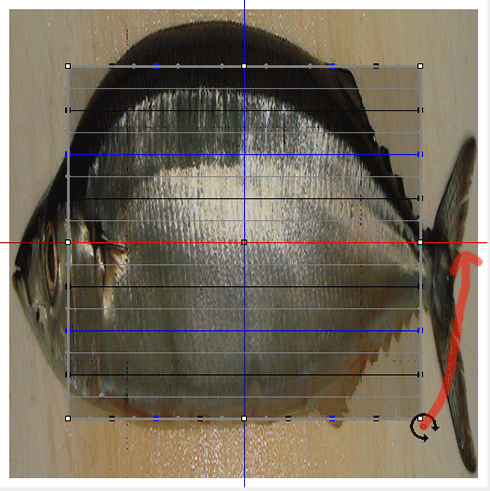
以下のようにサンマの輪郭にそってコントロールポイントを配置します。あとでテクスチャをつくりますので,作成した形が下絵からはみ出ないようにしてください。また上と下のコントロールポイントができるだけ垂直になるようにしてください。
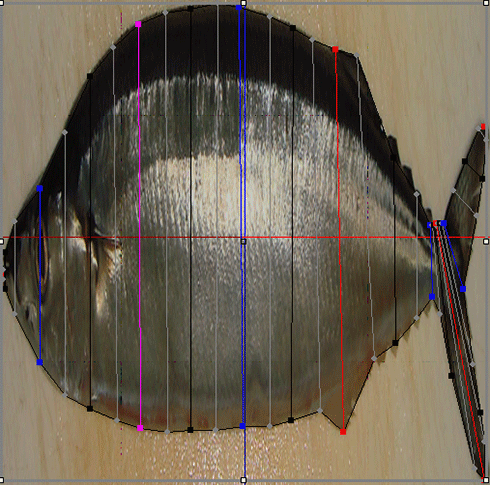
尾びれの配置に注目してください。このように配置するとプレビューは以下のようになります。
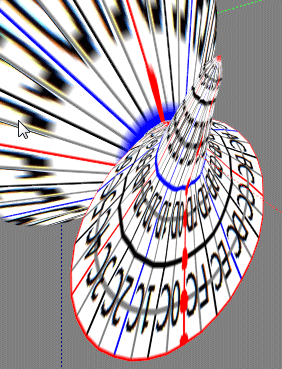
次回は尾びれと腹びれ・背びれを整えます。

YouTubeではSOMATOの使い方しか説明していませんがここではスカルプテッドプリムの作り方から説明します。
以下の手順で作成します。
1)サンマの写真を撮り,余白をグラフィックツールで取り除く
2)TATARAのMAGEモードで輪郭をなぞる
3)TATARAのWAPPAモードで尾びれを作る
4)TATARAのTSUCHIモードで腹びれと背びれを作る
5)写真とスカルプマップをSOMATOに読み込んでテクスチャを作る
6)TATARAでスカルプマップを最大化する
では始めましょう。まずサンマの写真を撮り,余白を以下のように取り除きます。

TATARAを起動してMAGEタブを選択して,サンマの写真をViewメニューのLoad BackGroundで読み込みます。

以下のように背景に読み込まれました。

画像は自動的に縦横比が1:1になります。
背景にあわせて全体を反時計回りに90度回転します。
全体を選択し,コーナーの近くにカーソルを移動すると回転のカーソルに変わりますから,マウスをドラッグします。
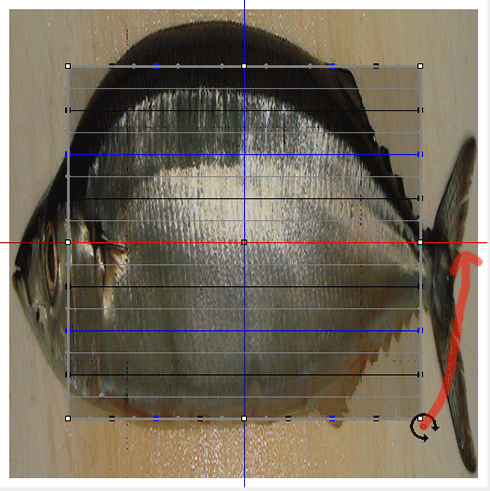
以下のようにサンマの輪郭にそってコントロールポイントを配置します。あとでテクスチャをつくりますので,作成した形が下絵からはみ出ないようにしてください。また上と下のコントロールポイントができるだけ垂直になるようにしてください。
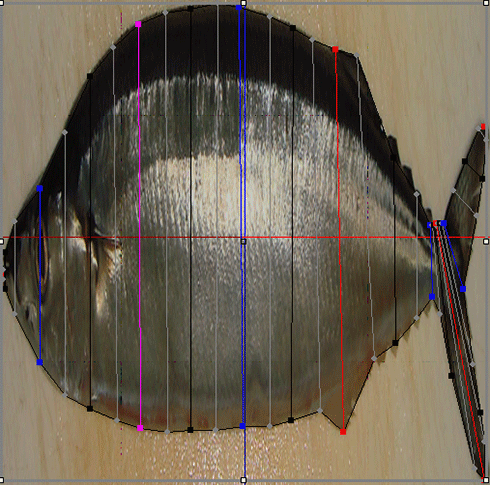
尾びれの配置に注目してください。このように配置するとプレビューは以下のようになります。
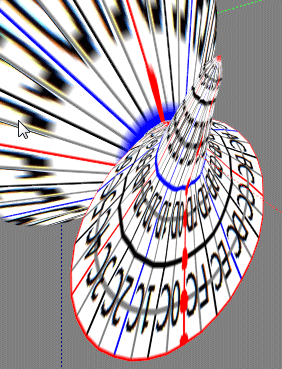
次回は尾びれと腹びれ・背びれを整えます。
Posted by Yuzuru Jewell at
17:35
│S01 サンマを作る
2009年03月31日
サンマを作る その2 ひれを整える
以下のようなサンマをつくっています。

尾びれを整えます。WAPPAタブを選択して,SidesメニューのSelect Noneを選択します。
A0からF1までを選択に変えます。
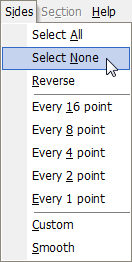
次に,編集ペインの左下の<>ボタンで断面を選択し,中央のボタンを押して選択します。

<ボタンを押してA0の断面に戻り,下半分を選択してEqual intervalsをします。ショートカットはCtrl-Dです。

次に選択を解除し,上半分を選択します。まず,直線になった部分以外を範囲選択し,シフトキーを押しながら右端と左端のコントロールポイントをクリックして追加選択します。そして下半分と同様にEqual intervalsをします。

※全てを選択してEqual intervalsすると断面は円に戻ります。左右の端を含まないと台形になります。
これで尾びれが完成しました。

次に腹びれと背びれを整えます。TSUCHIタブを選択し編集ペインの左下のYZボタンを押します。

すると以下のように表示されます。背びれと腹びれの断面が丸くなっていることがわかります。

背びれと腹びれに関係する断面はViewメニューのEdit LinesでReverseボタンを押して全てを選択しない状態にし,Rowsの80と81をチェックしてこの断面だけを編集します。
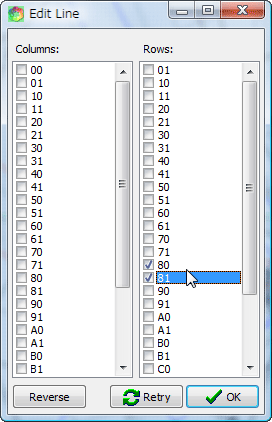
OKボタンを押すと,編集できるコントロールポイントだけが表示されていることがわかります。
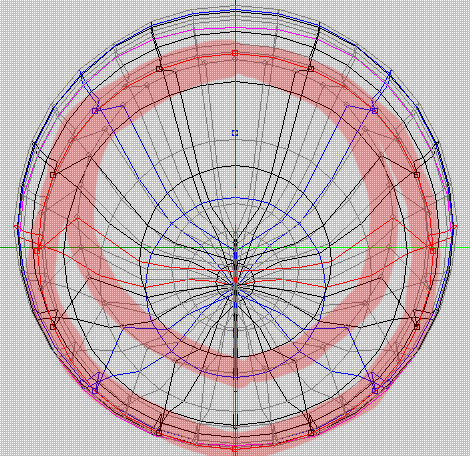
左右対称ですので,左側に集中して以下のように修正します。

左側を右側にコピーして左右を対称にします。
EditメニューのMirror 80-GG from 00-7Gを選択します。

YZではなくZXボタンを押します。

これでスカルプマップは完成です。次回はSOMATOでこのスカルプのテクスチャを作ります。

尾びれを整えます。WAPPAタブを選択して,SidesメニューのSelect Noneを選択します。
A0からF1までを選択に変えます。
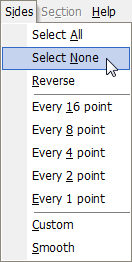
次に,編集ペインの左下の<>ボタンで断面を選択し,中央のボタンを押して選択します。

<ボタンを押してA0の断面に戻り,下半分を選択してEqual intervalsをします。ショートカットはCtrl-Dです。

次に選択を解除し,上半分を選択します。まず,直線になった部分以外を範囲選択し,シフトキーを押しながら右端と左端のコントロールポイントをクリックして追加選択します。そして下半分と同様にEqual intervalsをします。

※全てを選択してEqual intervalsすると断面は円に戻ります。左右の端を含まないと台形になります。
これで尾びれが完成しました。

次に腹びれと背びれを整えます。TSUCHIタブを選択し編集ペインの左下のYZボタンを押します。

すると以下のように表示されます。背びれと腹びれの断面が丸くなっていることがわかります。

背びれと腹びれに関係する断面はViewメニューのEdit LinesでReverseボタンを押して全てを選択しない状態にし,Rowsの80と81をチェックしてこの断面だけを編集します。
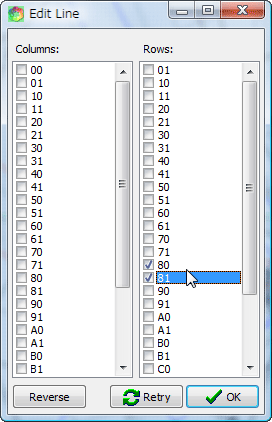
OKボタンを押すと,編集できるコントロールポイントだけが表示されていることがわかります。
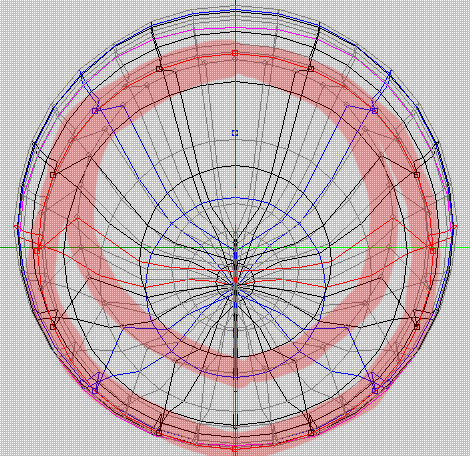
左右対称ですので,左側に集中して以下のように修正します。

左側を右側にコピーして左右を対称にします。
EditメニューのMirror 80-GG from 00-7Gを選択します。

YZではなくZXボタンを押します。

これでスカルプマップは完成です。次回はSOMATOでこのスカルプのテクスチャを作ります。
Posted by Yuzuru Jewell at
08:30
│S01 サンマを作る
2009年03月31日
サンマを作る その3 SOMATOでテクスチャ作成
今回は前回作成したスカルプと写真をSOMATOに読み込んでサンマのテクスチャを作成します。
SOMATOを起動しFileメニューのLoad Sculpt/OBJを選択してスカルプマップを読み込みます。

画面の右側にスカルプの形が表示されます。0~5のボタンを押すと投影される向きが変わります。
次にSourceメニューのLoadを選択してサンマの写真を読み込み4ボタンを押します。
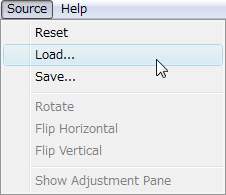
もともとサンマの写真を元に形を作っていますので,スカルプの形とサンマの形は同じになっています。ですからテクスチャと形を合わせるための微調整は必要ないです。これがTATARAとSOMATOを併せて使うメリットです。

Bake Typeを選択します。Sunraysは太陽光線のように光の当たっているところにテクスチャを投影します。
X-rayはレントゲンのように裏側までテクスチャを投影します。今回は表裏同じテクスチャでよいので,X-rayをチェックします。

そしてBakeボタンを押します。
するとテクスチャが完成しました。プレビューで確認できます。

TextureメニューのSaveを選択しテクスチャを保存します。

以下が完成したテクスチャです。テクスチャは512x512で作成されます。

もう一度TATARAを起動して作成したスカルプマップを読み込み,最大化しておきましょう。
テクスチャはスカルプマップテッドプリムを最大化してもずれません。
FileメニューのLoadを選択してサンマのスカルプマップを読み込みます。

TextureメニューのLoadを選択してサンマのテクスチャを読み込みます。

以下のようにメッシュが入ってテクスチャが表示されます。

VeiwメニューのDisp Meshを選択するとテクスチャのメッシュが表示されなくなります。

EditメニューのMaximizeを選択し,スカルプマップを最大化します。

テクスチャがずれていないことがわかります。
次回はインワールドにアップします。
SOMATOを起動しFileメニューのLoad Sculpt/OBJを選択してスカルプマップを読み込みます。

画面の右側にスカルプの形が表示されます。0~5のボタンを押すと投影される向きが変わります。
次にSourceメニューのLoadを選択してサンマの写真を読み込み4ボタンを押します。
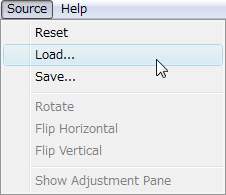
もともとサンマの写真を元に形を作っていますので,スカルプの形とサンマの形は同じになっています。ですからテクスチャと形を合わせるための微調整は必要ないです。これがTATARAとSOMATOを併せて使うメリットです。

Bake Typeを選択します。Sunraysは太陽光線のように光の当たっているところにテクスチャを投影します。
X-rayはレントゲンのように裏側までテクスチャを投影します。今回は表裏同じテクスチャでよいので,X-rayをチェックします。

そしてBakeボタンを押します。
するとテクスチャが完成しました。プレビューで確認できます。

TextureメニューのSaveを選択しテクスチャを保存します。

以下が完成したテクスチャです。テクスチャは512x512で作成されます。

もう一度TATARAを起動して作成したスカルプマップを読み込み,最大化しておきましょう。
テクスチャはスカルプマップテッドプリムを最大化してもずれません。
FileメニューのLoadを選択してサンマのスカルプマップを読み込みます。

TextureメニューのLoadを選択してサンマのテクスチャを読み込みます。

以下のようにメッシュが入ってテクスチャが表示されます。

VeiwメニューのDisp Meshを選択するとテクスチャのメッシュが表示されなくなります。

EditメニューのMaximizeを選択し,スカルプマップを最大化します。

テクスチャがずれていないことがわかります。
次回はインワールドにアップします。
Posted by Yuzuru Jewell at
17:35
│S01 サンマを作る
2009年04月01日
サンマを作る その4 インワールドへ
サンマを作っています。
まずスカルプマップをアップロードします。
スカルプマップは必ず,大量アップロードを使わず,画像をアップロードでアップロードします。

アップロードするファイルを指定すると,以下のようなプレビューが表示されます。

そしてSOMATOで作成したテクスチャもアップロードします。プレビューで確認します。

TATARAで作ったスカルプマップは上下がひっくり返りますので回転させます。
また最大化しましたのでサンマのようにプリムをのばして長細くします。
すると以下のようになります。

サンマが完成しました。
まずスカルプマップをアップロードします。
スカルプマップは必ず,大量アップロードを使わず,画像をアップロードでアップロードします。

アップロードするファイルを指定すると,以下のようなプレビューが表示されます。

そしてSOMATOで作成したテクスチャもアップロードします。プレビューで確認します。

TATARAで作ったスカルプマップは上下がひっくり返りますので回転させます。
また最大化しましたのでサンマのようにプリムをのばして長細くします。
すると以下のようになります。

サンマが完成しました。
Posted by Yuzuru Jewell at
08:35
│S01 サンマを作る


